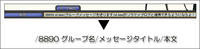2007年09月19日
WebからSLへの通話方法は?
Q.WebからSLへの通話方法は?
A.以下の操作を実行してください。
sl-imeWebを開き、ログインボタンをクリックします。
http://sl-ime.com/

IDとPasswordを入力し、ログインします。
(IDとPassword確認方法はhttp://slime.slmame.com/e37305.html)

正常にログインされますと、下図のような画面が開きます。

本日はJets Fride様(WEB側)とKamisiron Ling様(SL側)との通話をご紹介いたします。
Jets Fride様、Kamisiron Ling様通話ご協力ありがとうございました。
通話を開始したいアバター名を入力し、検索を押します。

必ず3文字以上の文字で検索してください。
相手先が見つかりましたら、お名前を選択し、接続ボタンを押してください。


接続中…
そのころ、セカンドライフ内のKamisiron様の画面には、

上図のようにsl-imeが着信モードになっております。(設定されている着信音が鳴ります)
着信が来ましたら、通話を開始いたします。
通話開始は、緑の受話器のボタン
通話拒否は、赤の受話器のボタン
を押しましょう。
では、緑の通話開始ボタンを押し、通話してみましょう。
通話に成功すると、下図のように、通話:相手先のお名前 の表示があります。

チャットウィンドウには、

と表示されました。
これは、IMモード状態のときに通話を開始すると出るメッセージです。
通話モードはIMモードとオープンチャットモードの二種類があります。
■IMモード
双方の会話が双方間の画面にのみ表示され、ブラウザでも相手先のチャットのみ表示され、
SL内の周りの人にはチャットは見えません。ブラウザ側ではモードの指定はできませんので
モードにかかわらず、通常チャットをしてください。
SLの受信側では、IMモードで話す場合、チャットの前に
/8882 を入力し、話すことで、ブラウザ側にチャットを伝えることができます。
例:/8882 こんにちは。
※/8882とチャットの間には半角スペースを入れてください。
■オープンチャットモード
SL内で通話中のユーザーが通常にチャットした文言をブラウザに表示し、Sayが届く周囲のアバターの会話も
着信先のブラウザに表示されます。加えて、ブラウザから発した文言も、SL内で通話中の周囲のアバターにも
オープンになります。この場合は、/8882 を入れず、通常チャットでご利用ください。

sl-ime本体の通話中アイコンの右に、人の顔のマークがあると思います。
この顔が1つの場合、それはIMモード実行中を指しています。

クリックしますと、オープンチャットモードに切り替えられます。
どちらでも好きなモードでご使用くださいませ。
使用例(オープンチャット時)
セカンドライフ内の画面

WEBからのチャット画面

※画面に表示されているアバター名の方々には全員公開の許可を取っております。ご協力ありがとうございました。
sl-ime使用マニュアルトップページへ戻る
A.以下の操作を実行してください。
sl-imeWebを開き、ログインボタンをクリックします。
http://sl-ime.com/

IDとPasswordを入力し、ログインします。
(IDとPassword確認方法はhttp://slime.slmame.com/e37305.html)

正常にログインされますと、下図のような画面が開きます。

本日はJets Fride様(WEB側)とKamisiron Ling様(SL側)との通話をご紹介いたします。
Jets Fride様、Kamisiron Ling様通話ご協力ありがとうございました。
通話を開始したいアバター名を入力し、検索を押します。

必ず3文字以上の文字で検索してください。
相手先が見つかりましたら、お名前を選択し、接続ボタンを押してください。


接続中…
そのころ、セカンドライフ内のKamisiron様の画面には、

上図のようにsl-imeが着信モードになっております。(設定されている着信音が鳴ります)
着信が来ましたら、通話を開始いたします。
通話開始は、緑の受話器のボタン
通話拒否は、赤の受話器のボタン
を押しましょう。
では、緑の通話開始ボタンを押し、通話してみましょう。
通話に成功すると、下図のように、通話:相手先のお名前 の表示があります。

チャットウィンドウには、

と表示されました。
これは、IMモード状態のときに通話を開始すると出るメッセージです。
通話モードはIMモードとオープンチャットモードの二種類があります。
■IMモード
双方の会話が双方間の画面にのみ表示され、ブラウザでも相手先のチャットのみ表示され、
SL内の周りの人にはチャットは見えません。ブラウザ側ではモードの指定はできませんので
モードにかかわらず、通常チャットをしてください。
SLの受信側では、IMモードで話す場合、チャットの前に
/8882 を入力し、話すことで、ブラウザ側にチャットを伝えることができます。
例:/8882 こんにちは。
※/8882とチャットの間には半角スペースを入れてください。
■オープンチャットモード
SL内で通話中のユーザーが通常にチャットした文言をブラウザに表示し、Sayが届く周囲のアバターの会話も
着信先のブラウザに表示されます。加えて、ブラウザから発した文言も、SL内で通話中の周囲のアバターにも
オープンになります。この場合は、/8882 を入れず、通常チャットでご利用ください。

sl-ime本体の通話中アイコンの右に、人の顔のマークがあると思います。
この顔が1つの場合、それはIMモード実行中を指しています。

クリックしますと、オープンチャットモードに切り替えられます。
どちらでも好きなモードでご使用くださいませ。
使用例(オープンチャット時)
セカンドライフ内の画面

WEBからのチャット画面

※画面に表示されているアバター名の方々には全員公開の許可を取っております。ご協力ありがとうございました。
sl-ime使用マニュアルトップページへ戻る
お気に入りブログの更新がSL内で通知されるって本当?
新しいバージョンのsl-imeにアニメをコピーする方法は?
グループメンバー全員にオブジェクトを送信するには?
グループメンバー全員にメッセージを送るには?
作ったグループに人を誘うには?
グループってどうやって作るの?
新しいバージョンのsl-imeにアニメをコピーする方法は?
グループメンバー全員にオブジェクトを送信するには?
グループメンバー全員にメッセージを送るには?
作ったグループに人を誘うには?
グループってどうやって作るの?
Posted by sl-ime at 15:25│Comments(0)
│よくある質問 FAQ
※会員のみコメントを受け付けております、ログインが必要です。